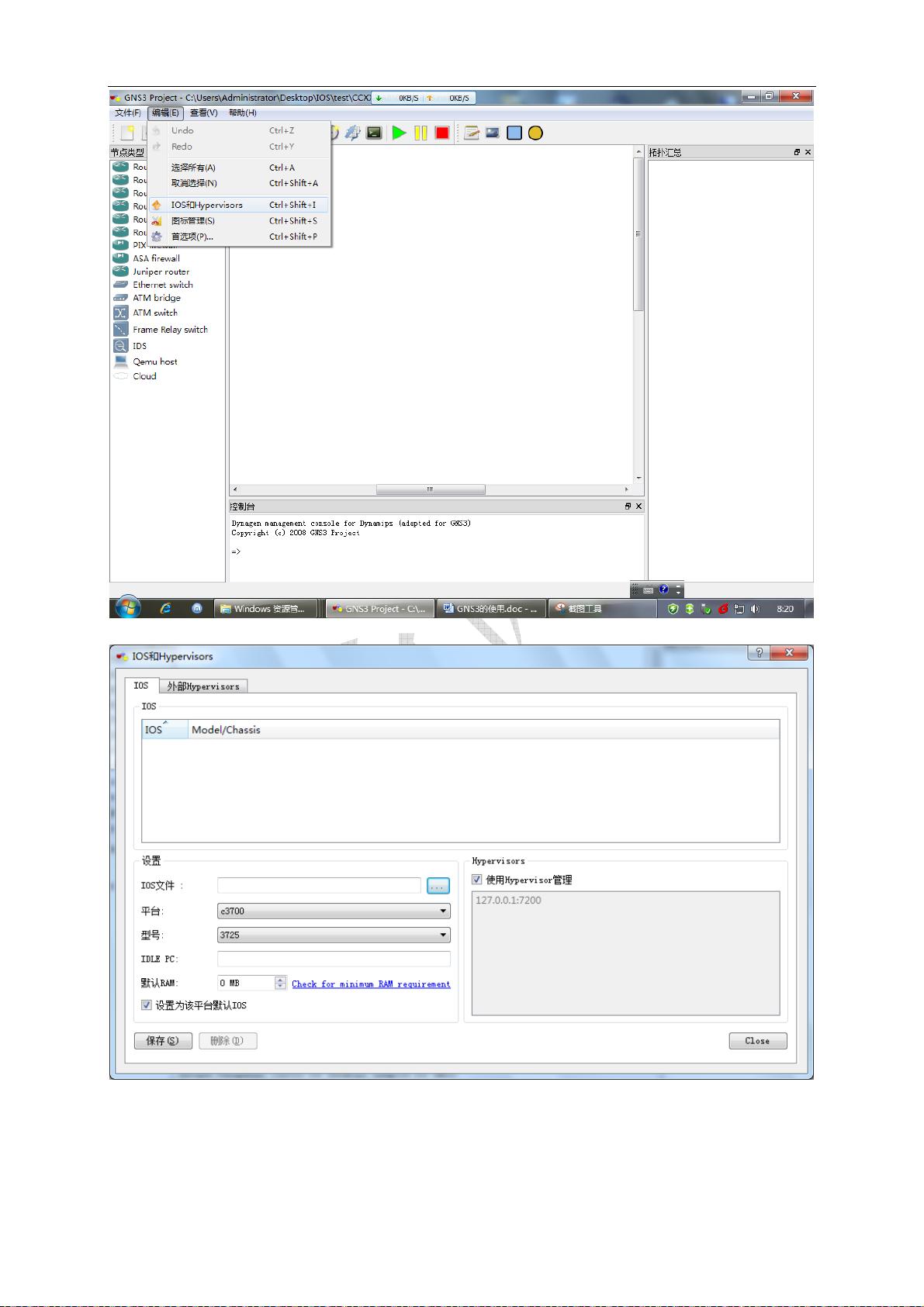GNS3路由器模拟器使用指南:从安装到拓扑设计
需积分: 10 138 浏览量
更新于2024-07-18
收藏 4.02MB PDF 举报
GNS3模拟器使用指南
GNS3是一款功能强大的路由器模拟器,能够模拟各种路由器和交换机的行为,非常适合网络管理员和网络工程师进行网络模拟和实验。在本指南中,我们将详细介绍GNS3的使用方法,包括安装、基本配置、拓扑设计和设备互联等方面。
**安装过程**
在安装GNS3之前,需要先下载GNS3的安装包,然后按照提示安装。在安装过程中,需要选择语言,选择“简体中文”以便更好地使用GNS3。
**基本配置**
安装完毕后,在桌面上双击“GNS3”图标,然后点击“Edit”Æ“Preference”,在Language中选择“简体中文”。然后,点击“文件”Æ“新建工程”,在“ProjectName”填写项目名称,在“ProjectPath”选择项目文件的路径。需要注意的是,项目文件的路径不能有中文,必须使用英文路径。
**IOS文件配置**
点击“编辑”Æ“IOS和Hypervisors”,选择IOS文件。需要注意的是,IOS文件的路径必须保证是英文路径,不要有中文。例如,可以选择“C:\Users\Administrator\Desktop\LAB-IOS\c3640-js-mz.124-5.bin”。
**拓扑设计**
在GNS3中,拓扑设计是非常重要的一步。在左侧的“节点类型”中选择“Routerc3600”,然后拖拽到合适的位置。可以拖拽多个路由器,并将它们连接起来。例如,可以拖拽5个“Routerc3600”路由器,并将它们连接起来。
**设备互联**
在GNS3中,可以使用“添加连接”按钮来连接不同的设备。例如,可以点击工具栏中的“添加连接”按钮,然后点击“SW1”,然后点击“R1”,以此类推。
**注意事项**
在使用GNS3时,需要注意以下几点:
* 项目文件的路径不能有中文,必须使用英文路径。
* IOS文件的路径必须保证是英文路径,不要有中文。
* 在拓扑设计中,需要注意路由器的连接关系,以免出现错误。
GNS3是一款功能强大的路由器模拟器,能够帮助网络管理员和网络工程师更好地进行网络模拟和实验。但是,需要注意一些重要的配置和使用技巧,以便更好地使用GNS3。
点击了解资源详情
点击了解资源详情
点击了解资源详情
2009-03-12 上传
点击了解资源详情
点击了解资源详情
点击了解资源详情
2010-08-03 上传
2021-11-24 上传
yxin123
- 粉丝: 0
- 资源: 2
最新资源
- JavaScript实现的高效pomodoro时钟教程
- CMake 3.25.3版本发布:程序员必备构建工具
- 直流无刷电机控制技术项目源码集合
- Ak Kamal电子安全客户端加载器-CRX插件介绍
- 揭露流氓软件:月息背后的秘密
- 京东自动抢购茅台脚本指南:如何设置eid与fp参数
- 动态格式化Matlab轴刻度标签 - ticklabelformat实用教程
- DSTUHack2021后端接口与Go语言实现解析
- CMake 3.25.2版本Linux软件包发布
- Node.js网络数据抓取技术深入解析
- QRSorteios-crx扩展:优化税务文件扫描流程
- 掌握JavaScript中的算法技巧
- Rails+React打造MF员工租房解决方案
- Utsanjan:自学成才的UI/UX设计师与技术博客作者
- CMake 3.25.2版本发布,支持Windows x86_64架构
- AR_RENTAL平台:HTML技术在增强现实领域的应用